Siguientes Pasos
¡Ahora que has instalado todos los prerequisitos estás listo para crear tu primer proyecto Tauri!
Para empezar a construir tu proyecto con Tauri primero deberás instalar algunas dependencias:
Sigue el enlace para comenzar según tu sistema operativo:
Tauri requiere varias dependencias del sistema para el desarrollo en Linux. Estas pueden ser diferentes dependiendo de su distribución, pero hemos incluido algunas distribuciones populares a continuación para ayudarlo a configurar.
sudo apt updatesudo apt install libwebkit2gtk-4.1-dev \ build-essential \ curl \ wget \ file \ libxdo-dev \ libssl-dev \ libayatana-appindicator3-dev \ librsvg2-devsudo pacman -Syusudo pacman -S --needed \ webkit2gtk-4.1 \ base-devel \ curl \ wget \ file \ openssl \ appmenu-gtk-module \ libappindicator-gtk3 \ librsvg \ xdotoolsudo dnf check-updatesudo dnf install webkit2gtk4.1-devel \ openssl-devel \ curl \ wget \ file \ libappindicator-gtk3-devel \ librsvg2-devel \ libxdo-develsudo dnf group install "c-development"sudo emerge --ask \ net-libs/webkit-gtk:4.1 \ dev-libs/libappindicator \ net-misc/curl \ net-misc/wget \ sys-apps/filesudo zypper upsudo zypper in webkit2gtk3-devel \ libopenssl-devel \ curl \ wget \ file \ libappindicator3-1 \ librsvg-develsudo zypper in -t pattern devel_basissudo apk add \ build-base \ webkit2gtk \ curl \ wget \ file \ openssl \ libayatana-appindicator-dev \ librsvgSi tu distribución no está incluida arriba, puedes consultar Awesome Tauri en GitHub para ver si se ha creado una guía.
Siguiente: Instalar Rust
Tauri usa Xcode y varias dependencias de desarrollo de macOS e iOS.
Descarga e instala Xcode desde uno de los siguientes lugares:
Asegúrate de iniciar Xcode después de instalarlo para que pueda terminar de configurarse.
¿Solo desarrollando para escritorio?
Si estás planeando desarrollar aplicaciones de escritorio y no apuntar a iOS, puedes instalar Xcode Command Line Tools en su lugar:
xcode-select --installSiguiente: Instalar Rust
Tauri usa las Herramientas de compilación de C++ de Microsoft para el desarrollo, así como Microsoft Edge WebView2. Ambos son necesarios para el desarrollo en Windows.
Sigue los pasos a continuación para instalar las dependencias requeridas.
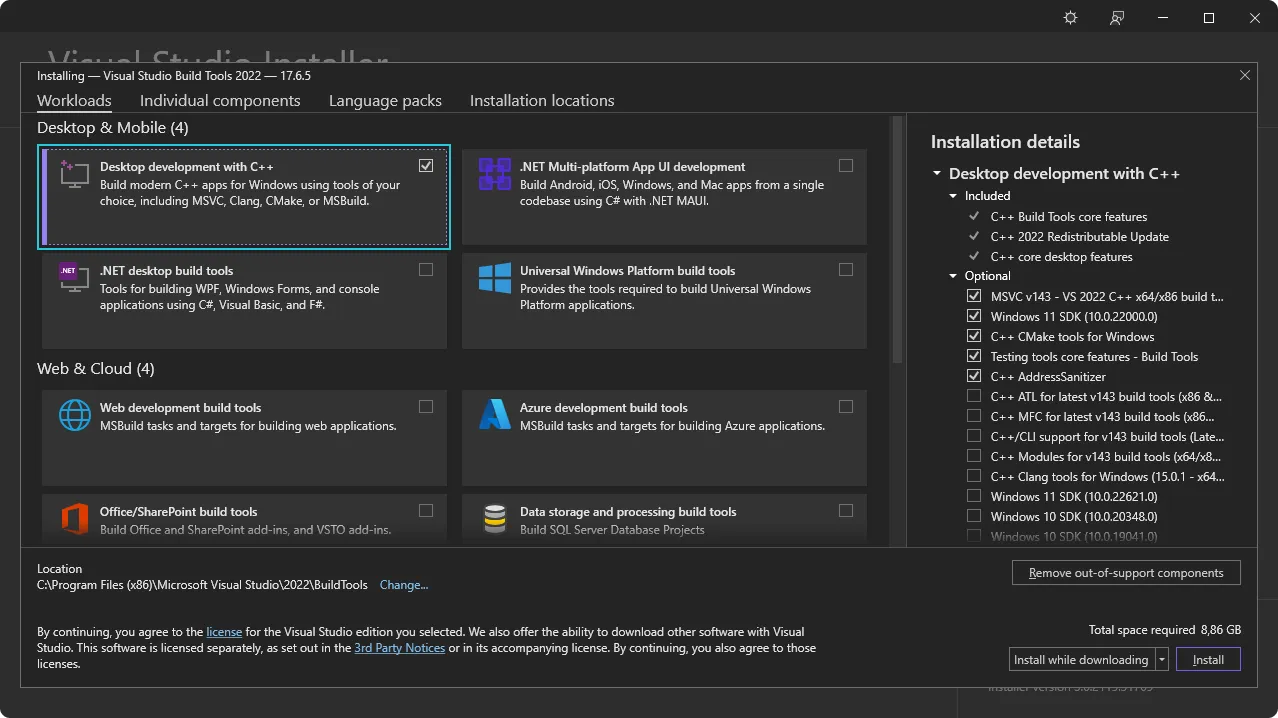
Siguiente: Instalar WebView2.
Tauri usa Microsoft Edge WebView2 para renderizar contenido en Windows.
Instala WebView2 visitando la sección de descarga de WebView2 Runtime. Descarga el “Evergreen Boostrapper” e instálalo.
Siguiente: Instalar Rust
Tauri está construido con Rust y lo requiere para el desarrollo. Instala Rust usando uno de los siguientes métodos. Puedes ver más métodos de instalación en https://www.rust-lang.org/tools/install.
Instalar a través de rustup usando el siguiente comando:
curl --proto '=https' --tlsv1.2 https://sh.rustup.rs -sSf | shVisita https://www.rust-lang.org/tools/install para instalar rustup.
Alternativamente, puedes user winget para instalar rustup usando el siguiente comando en PowerShell:
winget install --id Rustlang.RustupAsegúrate de reiniciar tu Terminal (y en algunos casos tu sistema) para que los cambios surtan efecto.
Siguiente: Configurar para Móvil si deseas construir para Android e iOS, o, si te gustaría usar un framework de JavaScript, instala Node. De lo contrario, Crea un Proyecto.
Visita la web de Node.js, descarga la version de Soporte a Largo Plazo (LTS) e instálala.
Comprueba si Node se ha instalado correctamente ejecutando:
node -v# v20.10.0npm -v# 10.2.3Es importante reiniciar tu Terminal para asegurarse de que reconoce la nueva instalación. En algunos casos, puede que necesites reiniciar tu ordenador.
Aunque npm es el gestor de paquetes predeterminado para Node.js, puedes usar otros como por ejemplo pnpm o yarn. Para habilitarlos, ejecuta corepack enable en tu Terminal. Este paso es opcional y únicamente necesario si prefieres usar otro gestor de paquetes que no sea npm.
Next: Configurar para Móvil o Crea un proyecto.
Si deseas compilar tu aplicación para Android o iOS, entonces hay algunas dependencias adicionales que necesitas instalar:
JAVA_HOME:export JAVA_HOME=/opt/android-studio/jbrexport JAVA_HOME="/Applications/Android Studio.app/Contents/jbr/Contents/Home"[System.Environment]::SetEnvironmentVariable("JAVA_HOME", "C:\Program Files\Android\Android Studio\jbr", "User")ANDROID_HOME y NDK_HOME.export ANDROID_HOME="$HOME/Android/Sdk"export NDK_HOME="$ANDROID_HOME/ndk/$(ls -1 $ANDROID_HOME/ndk)"export ANDROID_HOME="$HOME/Library/Android/sdk"export NDK_HOME="$ANDROID_HOME/ndk/$(ls -1 $ANDROID_HOME/ndk)"[System.Environment]::SetEnvironmentVariable("ANDROID_HOME", "$env:LocalAppData\Android\Sdk", "User")$VERSION = Get-ChildItem -Name "$env:LocalAppData\Android\Sdk\ndk"[System.Environment]::SetEnvironmentVariable("NDK_HOME", "$env:LocalAppData\Android\Sdk\ndk\$VERSION", "User")rustup:rustup target add aarch64-linux-android armv7-linux-androideabi i686-linux-android x86_64-linux-androidrustup target add aarch64-linux-android armv7-linux-androideabi i686-linux-android x86_64-linux-androidSiguiente: Configurar para iOS o Crear un proyecto.
rustup en la Terminal:rustup target add aarch64-apple-ios x86_64-apple-ios aarch64-apple-ios-sim/bin/bash -c "$(curl -fsSL https://raw.githubusercontent.com/Homebrew/install/HEAD/install.sh)"brew install cocoapodsSiguiente: Crear un proyecto.
Si tienes algún problema durante la instalación, asegúrate de revisar la Guía de Solución de Problemas o comunícate en el Discord de Tauri.
Siguientes Pasos
¡Ahora que has instalado todos los prerequisitos estás listo para crear tu primer proyecto Tauri!
© 2026 Tauri Contributors. CC-BY / MIT